Ako vložiť obrázky do programu Hot Potatoes
Vkladanie obrázkov v programe Hot Potatoes ponúkajú všetky typy cvičení (JCloze, JMatch, JQuiz, JCross, JMix). Postup vkladania obrázkov je v každom type cvičenia rovnaký. Pri vkladaní obrázkov si môžeme vybrať z dvoch možností - vložiť obrázok z Web URL a vložiť obrázok z lokálneho súboru.
V nasledujúcich krokoch si popíšeme postup vloženia obrázkov do funkcie JMatch:
Ako prvé si popíšeme, ako vložiť obrázok z Web URL:
1. Otvoríme si funkciu JMatch
2. Vyplníme si textové polia podľa požadovaného zadania
3. Kurzorom myši prejdeme do políčka, kde chceme aby sa obrázok vložil a klikneme doň
4. Klikneme na kartu "Vložiť" - "Obrázok" - "Obrázok z Web URL"
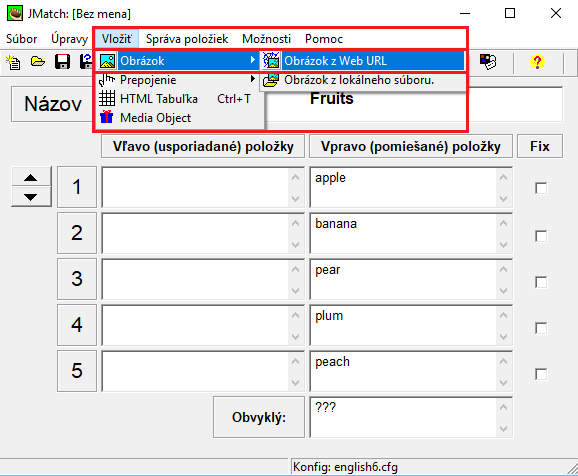
5. Otvorí sa nám dialógové okno, v ktorom nastavíme rozmery obrázka a vložíme jeho URL, následne stlačíme tlačidlo "OK"
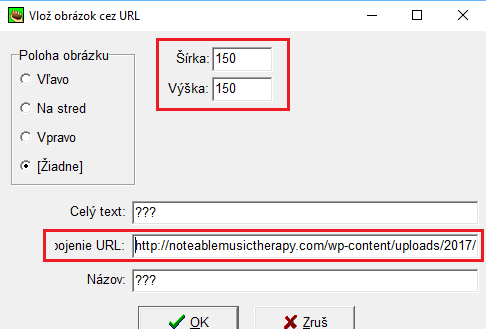
6. Vrátime sa do hlavného menu, v ktorom budeme vidieť zápis vloženého obrázku
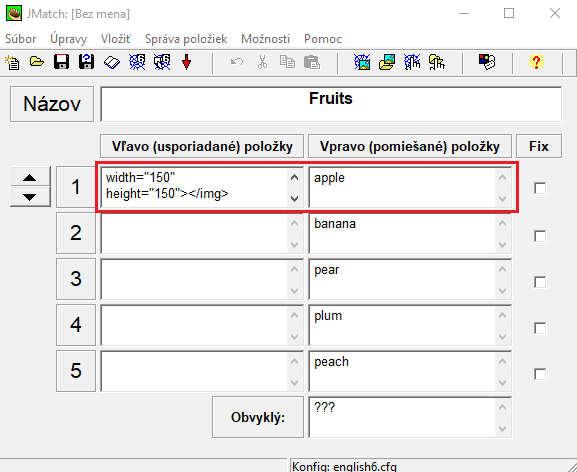
7. Takto pokračujeme so všetkými otázkami (dôležité je mať kurzor myši vždy v políčku, do ktorého chceme vložiť obrázok)
Teraz si popíšeme, ako vložiť obrázok z lokálneho súboru:
1. Otvoríme si funkciu JMatch
2. Vyplníme si textové polia podľa požadovaného zadania
3. Kurzorom myši prejdeme do políčka, kde chceme aby sa obrázok vložil a klikneme doň
4. Klikneme na kartu "Vložiť" - "Obrázok" - "Obrázok z lokálneho súboru"
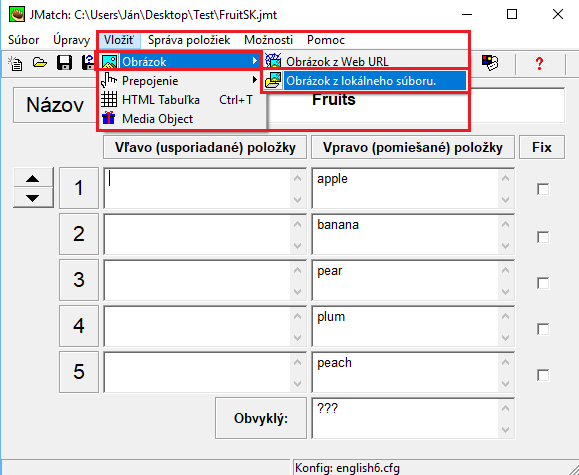
5. Otvorí sa nám dialógové okno, v ktorom vyberieme obrázok z priečinka
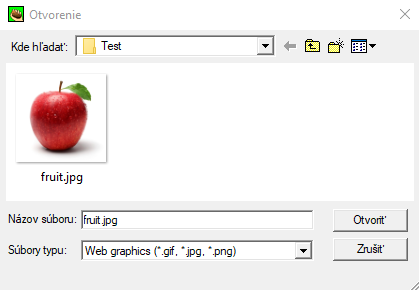
6. V nasledujúcom okne môžeme upraviť rozmery obrázka
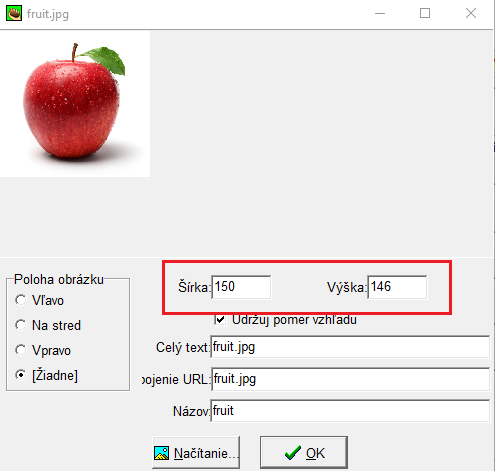
7. Vrátime sa do hlavného menu, v ktorom budeme vidieť zápis vloženého obrázku
8. Takto pokračujeme so všetkými otázkami (dôležité je mať kurzor myši vždy v políčku, do ktorého chceme vložiť obrázok)
Musíme pamätať na niekoľko zásad:
- Názov vloženého obrázka v cvičení sa zobrazí vždy, keď na neho prejdeme kurzorom myši
- Ak pridávame obrázky z lokálneho súboru tak musia byť jednotlivé obrázky priložené k cvičeniam a po vytvorení cvičenia ich nesmieme presunúť
- Hot Potatoes podporuje formáty .jpg, .png, .gif